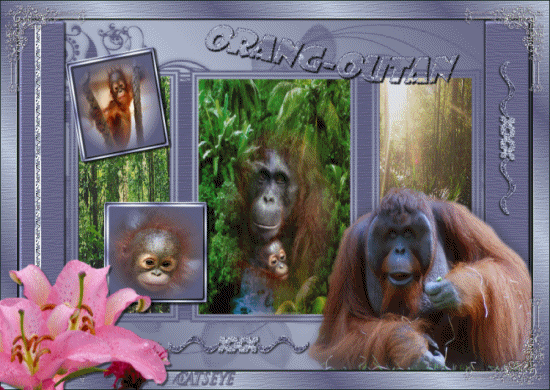Tutoriel Orang-Outan
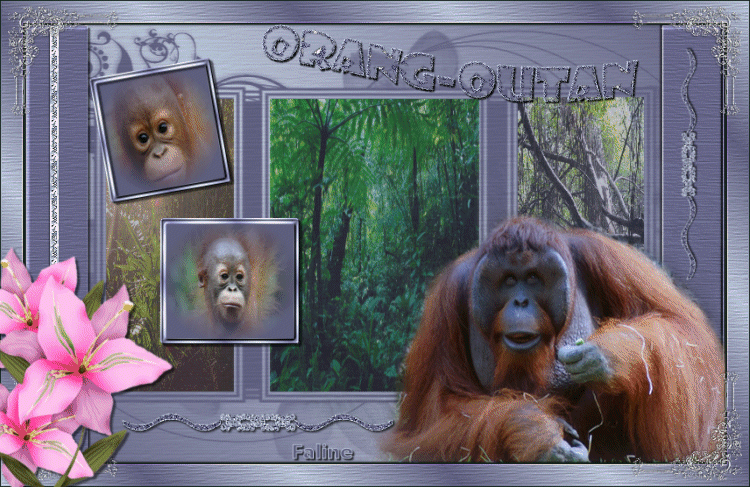
Ce tutoriel est entièrement de ma composition.
Toute ressemblance avec un autre tutoriel ou création serait totalement fortuite.
Ce tutoriel est sous copyright France, il est interdit de le copier en entier ou partiellement ou de s'en approprier.
Il est interdit de partager mes tutoriel dans des sites, forums ou blogs sans autorisation.
Il est interdit de les recopier totalement ou partiellement.
****
Dreamcreations détient l'exclusivité de mes tutoriels sous copyright
Pour toute traduction, veuillez svp me contacter
****
Le tutoriel a été réalisé grâce à mes tubes "Orang-outan"
et à des tubes du net. Merci aux créateurs.
****
Copyright oblige, veuillez mettre un lien suite à l'utilisation de ce tutoriel qui dirige vers notre site
Bonne création à tous
Réalisé avec PSPX
****
Sélections : Faline1 / Faline23
Police : SC Divider
Filtres utilisés : Simple / Alien Skin
Couleurs :
AV/P : #b3bdd0
AR/P : #5e5e7d
Dégradé Linéaire 45/1 -inversé coché-
****
Ce crayon vous aidera à vous répérer dans le tuto
Clic gauche pour le déplacer

****
On y va
Ouvrir une feuille 800//500 pixels
Remplir la feuille du dégradé
Effets / Effets de Textures / Texture
comme ceci
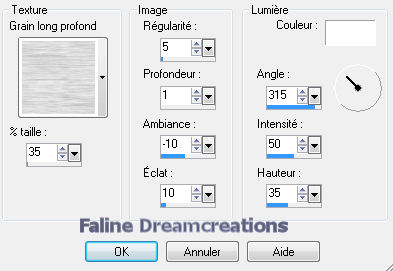
****
Nouveau calque raster
Remplir avec la couleur AR/P
Effets / Effets de Textures / Texture (identique que précédemment)
****
Calques/ Nouveau calque de Masque / A partir d'une image
Charger Masque 3 -inversé coché-
Calques / Fusionner : Fusionner le groupe
****
Avec l'outil sélection / Rectangle
Sélectionner le rectangle de gauche
****
Nouveau calque raster
Copier-coller "Jungle1" dans la sélection
Opacité : 60%
****
Avec l'outil sélection / Rectangle
Sélectionner le rectangle de droite
****
Nouveau calque raster
Copier-coller "Jungle2" dans la sélection
Opacité : 60%
****
Avec l'outil sélection / Rectangle
Sélectionner le rectangle central
****
Nouveau calque raster
Copier-coller "Jungle3" dans la sélection
Opacité : 60%
****
Garder la sélection
Copier-coller comme nouveau calque "Orang-outan Faline1"
Placer ce tube en bas, à droite
Calques / Dupliquer (2x)
Fusionner ces deux calques
****
Image / Redimensionner à 110%
Avec l'outil gomme, Taille 55, effacer doucement le décors autour du singe
Ombre portée : 3-3-54-28 Noir
****
Sélections / Charger la sélection "Faline1"
Nouveau calque raster
La remplir avec la couleur AR/P
Déselectionner
Effets / Effets de Textures / Texture (identique)
Effets / Effets de Bords / Accentuer
****
Calques / Dupliquer
Image / Miroir
Glisser ce calque sous celui du singe
Ombre portée : 3-3-54-2
Refaire avec -3/-3
****
Refaire cette ombre sur la bande verticale de gauche
****
Sur les deux bandes verticales :
Effets / Effets 3D/ Biseautage intérieur
comme ceci
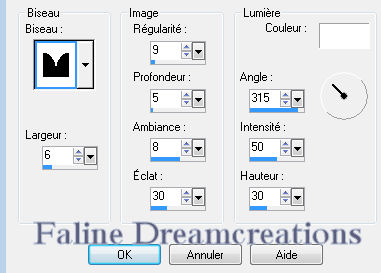
****
Sélections / Charger la sélection "Faline23"
Nouveau calque raster
La remplir avec la couleur AR/P
Copier-coller "Orang-outan Faline7" dans la sélection
Déselectionner
****
Sélections / Sélectionner tout
Sélection / Flottante
Sélections / Modifier / Sélectionner les bordures de la sélection / Des 2 côtés / Anticrénage coché / 3
Fusionner avec le calque de dessous
****
Nouveau calque raster
Remplir la sélection d'un dégradé Linéaire 47/7 -inversé coché-
Effets / Effets 3D / Biseautage intérieur (identique)
Déselectionner
Ombre portée : 3-3-54-2
Fusionner avec le calque de dessous
Image / Rotation libre / Gauche / 10° (Rien coché dans le bas)
****
Nouveau calque raster
La remplir avec la couleur AR/P
Copier-coller Orang-outan "Faline4" dans la sélection
Déselectionner
Avec l'outil sélection / Etirer l'Orang-outan légèrement en largeur
Fusionner avec le calque de dessous
****
Sélections / Sélectionner tout
Sélection / Flottante
Sélections / Modifier / Sélectionner les bordures de la sélection / Des 2 côtés / Anticrénage coché / 3
****
Nouveau calque raster
Remplir la sélection d'un dégradé Linéaire 47/7 -inversé coché-
Effets / Effets 3D / Biseautage intérieur (identique)
Déselectionner
Ombre portée : 3-3-54-2
Fusionner avec le calque de dessous
****
Déplacer cette image à son goût
****
Copier-coller "chainette"
Déplacer sur la bande de gauche
Calques / Dupliquer
Glisser vers le bas
Fusionner ces deux calques
Règlage / Teinte et saturation / Coloriser : 156/60
****
Image / Ajouter des bordures
2 pixels : #2a5036
25 pixels : Blanc
Avec la baguette magique / Sélectionner la bordure de 25 pixels
La remplir d'un dégradé Linéaire 45/7 -inversé non coché-
****
Effets / Effets de Textures / Texture (identique)
Effets / Effets de bords / Accentuer
Ombre portée : 3-3-54-2 Noir
Refaire avec -3/-3
****
Image / Ajouter des bordures
1 pixel : #132519
****
Copier-coller comme nouveau calque "Graça_br_0801"
Redimensionner à 65%
Bien placer à gauche
Ombre portée identique
****
Copier-coller comme nouveau calque "cadre-c61"
Redimensionner à 65%
Bien placer sur le coin haut du côté gauche
Ombre portée : 1-1-54-2 Noir
Filtre Simple : Top Left Mirror
Glisser ce calque sous celui des fleurs
****
Se placer sur le calque du dessus
Avec la police "SC Divider", taille 48, couleurs AV/P et AR/P
Taper les lettres "kak" (en minuscule)
Bien placer entre les fleurs et le singe, dans la partie inférieure de l'image
Ombre portée : 1-1-75-2 Noir
Règlage / Ajouter-Réduction du bruit / Ajouter du bruit / Aléatoire / Monochrome / 45
Refaire l'ombre portée
Calques / Dupliquer
Image / Redimensionner : 85%
Image / Rotation libre : Droite / 90% (rien coché dans le bas)
****
Signer
****
Avec une police au choix (ici "Showcard Gothic")
Ecrire "Orang-outan"
Ombre portée : 2-2-75-2 Noir
Alien Skin / Xenofex / Rip Open
comme ceci
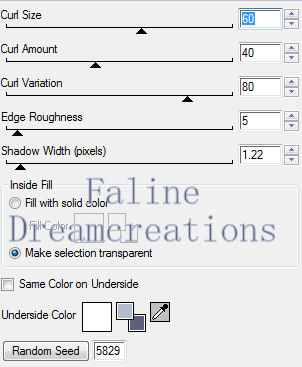
****
Effets / Effets de distorsion / Vagues
comme ceci

Nommer ce calque "nom"
****
Redimensionner à 750 pixels
****
ANIMATION
Se placer sur le calque "nom"
Règlage / Ajouter-Réduction du bruit / Ajouter du bruit
Uniforme / Monochrome / 40
Refaire avec 45 et 50
Copier-coller dans AS à chaque fois
****
Et voilà, il reste à l'enregistrer en Gif
****
J'espère que ce tuto vous a plu
Il est déposé sous copyright, droits d'auteur, il est interdit de s'en approprier et / ou de le distribuer sans mon autorisation
****
Fascinante variante de ma tite Cat
Merci ma chérinette